随着数字化时代的到来,个人和企业对数据存储的需求越来越大。荣耀电脑,作为市场上的热门选择之一,其便捷的文件存储功能备受用户青睐。本文将详细指导您如何高...
2025-06-14 1 电脑
在进行日常工作、学习或娱乐时,我们都希望电脑桌面能符合我们的使用习惯,使得频繁使用的程序或文件的图标能够随时出现在我们的视野中。本文将详细介绍如何在电脑桌面上固定常用的图标,无论您使用的是Windows系统还是Mac系统,都能找到您所需的答案。掌握这简单的一招,不仅可以提升工作效率,也能让电脑桌面环境更加符合个人喜好。
Windows7系统
1.找到需要固定的程序或文件:在“开始”菜单或文件资源管理器中找到您希望固定的程序或文件。
2.创建快捷方式:右键点击想要固定的程序或文件,选择“发送到”->“桌面(创建快捷方式)”。
3.锁定到任务栏:将创建在桌面上的快捷方式拖动到任务栏的空白区域,从而锁定图标。
Windows10及更新版本
1.搜索并打开程序:使用快捷键Win+S打开搜索框,输入您想要固定的程序名称。
2.打开应用程序列表:从搜索结果中找到对应的程序,点击进入应用详情。
3.固定到开始菜单或任务栏:在应用程序右上角点击“...”,选择“固定到开始”或者“固定到任务栏”。
Windows7/10通用方法
1.右键点击桌面空白处:在桌面任意空白位置点击鼠标右键,展开菜单。
2.选择“视图”选项:在弹出的菜单中选择“显示桌面图标”选项,去掉勾选可以隐藏所有桌面图标。
3.个性化调整:在“个性化”设置中也可以找到显示桌面图标的相关选项进行设置。
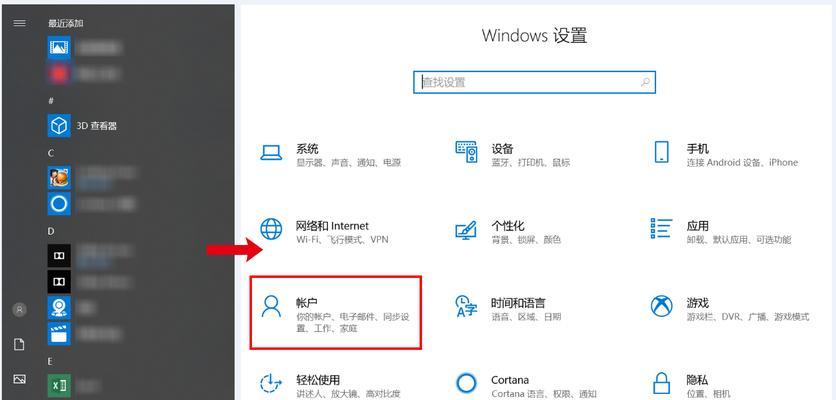
固定程序图标到Dock
1.打开程序:找到您希望固定的程序并打开它。
2.拖动到Dock栏:将程序图标拖动到Dock栏中的任意位置即可固定。
固定文件夹或文件到Finder边栏(仅限文档类)
1.打开Finder:点击Dock栏上的Finder图标。
2.访问文件或文件夹:浏览至您希望固定的文件或文件夹。
3.拖动到侧边栏:将目标文件或文件夹的图标直接拖动到Finder窗口左侧的边栏位置。

问题1:不小心取消了固定图标怎么办?
答:重新按照上述步骤操作固定即可,不需要从头开始。
问题2:怎样一次性显示或隐藏所有桌面图标?
答:在Windows系统中,右键点击桌面空白处选择“查看”,然后取消或选择“显示桌面图标”即可。Mac系统用户可以使用快捷键Command+Shift+A来快速切换显示桌面图标的状态。
问题3:桌面上图标太多,看起来很杂乱怎么办?
答:可以考虑使用桌面管理工具,或者将图标按照类别创建文件夹进行分组管理。这样既可以减少图标数量,又可以保持桌面的整洁。
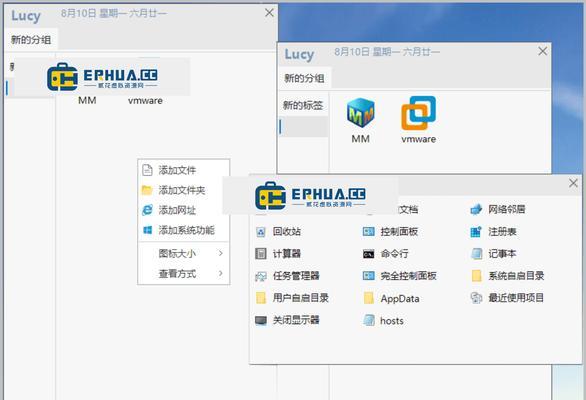
固定常用程序或文件的图标到桌面是提升电脑使用体验的有效方式。无论是Windows系统还是Mac系统,操作都相当简洁明了。通过本文的介绍,相信您已经能够根据自己的操作系统,轻松地将需要的图标固定在桌面上。享受更加高效、个性化的电脑使用体验吧!
标签: 电脑
版权声明:本文内容由互联网用户自发贡献,该文观点仅代表作者本人。本站仅提供信息存储空间服务,不拥有所有权,不承担相关法律责任。如发现本站有涉嫌抄袭侵权/违法违规的内容, 请发送邮件至 3561739510@qq.com 举报,一经查实,本站将立刻删除。
相关文章

随着数字化时代的到来,个人和企业对数据存储的需求越来越大。荣耀电脑,作为市场上的热门选择之一,其便捷的文件存储功能备受用户青睐。本文将详细指导您如何高...
2025-06-14 1 电脑

随着科技的快速发展,相机不再只是简单的拍照工具,而是与电脑等设备互联互通的多媒体中心。佳能作为相机行业的佼佼者,其产品往往配备先进的技术,包括蓝牙连接...
2025-06-12 2 电脑

在这个数字化时代,随着手机摄影技术的飞速发展,我们越来越多地使用手机拍摄照片和视频。尤其是对于使用荣耀手机的用户来说,拍照成为了记录生活点滴的重要方式...
2025-06-12 3 电脑

在数字时代,电脑作为我们日常生活中不可或缺的工具,其内部构造和硬件升级对于懂一些计算机知识的用户来说已经不是什么难题。而方正台式小电脑作为市场上常见的...
2025-06-11 2 电脑

在当今这个数字时代,拷贝数据已成为我们日常生活中不可或缺的一部分。特别是对于使用电脑进行大量数据传输的用户来说,拷贝速度直接关系到工作效率。在拷贝大文...
2025-06-10 2 电脑

拼音字体设置在荣耀电脑上,旨在满足用户对中文输入法的个性化需求。掌握正确的设置步骤不仅可以提升打字体验,还能让电脑界面更加符合个人喜好。接下来,本文将...
2025-06-10 2 电脑